AutoSizer Automatyczna zmiana rozmiaru i repozycjonowanie Aplikacja Windows podczas uruchamiania
Microsoft Windows oferuje już wszystkie podstawowe funkcje zarządzania oknami, których można oczekiwać od graficznego systemu operacyjnego na pulpicie. Możesz łatwo zmieniać rozmiar, maksymalizować i zmieniać położenie żądanych aplikacji w dowolny sposób. Ale często okna systemu nie otwierają się tak, jak chcesz. Wynika to z faktu, że Windows tymczasowo przechowuje gdzieś informacje o pozycjach i rozmiarach okien w systemie operacyjnym, ale ustawienia te ostatecznie zostają utracone, co zmusza użytkownika do zresetowania całej konfiguracji zadraśnięcie. Ponadto niektóre źle napisane aplikacje zawsze nalegają na uruchomienie w określonym rozmiarze i pozycji, niezależnie od ostatniego ustawienia. Dzięki AutoSizer, możesz teraz zmienić rozmiar i położenie dowolnego okna na pulpicie, a parametry te zostaną zachowane przy następnym uruchomieniu programu. Jest to bardzo lekka i przyjazna dla użytkownika aplikacja, która zawiera wiele przydatnych opcji zarządzania oknami.
AutoSizer ma łatwo zrozumiały interfejs użytkownika z bardzo płaską krzywą uczenia się. Okno aplikacji składa się z dwóch głównych sekcji: „Aktualnie otwarte okna” i „Windows docelowy przez AutoSizer”. Po uruchomieniu AutoSizer zaczyna działać w tle, po cichu monitorując wszystkie okna programu. Możesz go otworzyć za pomocą ikony na pasku zadań.
Domyślnie AutoSizer automatycznie zmienia rozmiar obecnych okien w celu zmaksymalizowania ustawień, chociaż możesz zdefiniować własny rozmiar dla każdego programu. Aby to zrobić, podświetl okno docelowe na liście i kliknij przycisk „AutoSize…” na środku.

Pojawi się nowe okno, w którym możesz określić żądany rozmiar. Tutaj dostępne działania to Maksymalizuj, Minimalizuj, Przywróć i Zmień rozmiar / Ustaw okno. Jak sama nazwa wskazuje, opcja „Zmień rozmiar / Pozycja” pozwala określić niestandardowe parametry rozmiaru i położenia okna, a nawet ustawić go tak, aby zawsze pojawiał się nad innymi oknami.
Domyślnie Autosizer stosuje ustawienia zdefiniowane przez użytkownika w oknie według nazwy klasy. Możesz jednak zmienić to ustawienie na tytuł okna i określić dla niego niestandardowy tytuł. Na przykład, jeśli chcesz zmaksymalizować okno przeglądarki tylko po otwarciu określonej karty (tak aby tytuł okna był ustawiony na tytuł strony internetowej załadowanej na tej karcie), możesz to zrobić za pomocą tego narzędzia. Kiedy będziesz gotowy, kliknij OK, aby zapisać swoje preferencje.

Jak wspomniano wcześniej, AutoSizer znajduje się w obszarze zasobnika systemowego. Domyślnie nowe ustawienia wchodzą w życie po ponownym uruchomieniu, ale możesz także kliknąć opcję Skanuj ponownie z menu kontekstowego narzędzia, aby od razu wprowadzić nowe zmiany. Ponadto możesz zmienić zachowanie Always On Top dla dowolnego okna programu w locie.
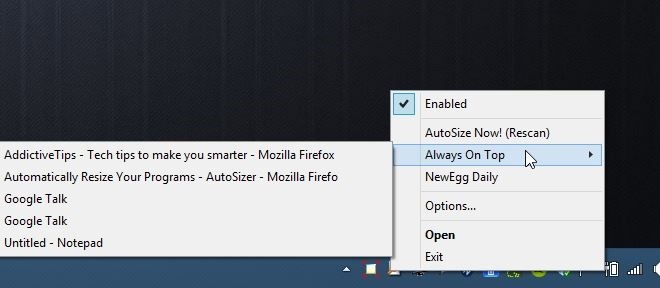
Chociaż prawdopodobnie nie jest to aplikacja do codziennego użytku dla każdego użytkownika systemu Windows, AutoSizer to fajne narzędzie, które robi dokładnie to, co mówi na pudełku i robi to za darmo. Obsługuje Windows XP, Vista, 7, 8 i 8.1.
Pobierz AutoSizer
Poszukiwanie
Najnowsze Posty
Zdobądź nowe tło w każdym systemie Zacznij od My Daily Space Wallpaper
Omówiliśmy różne aplikacje tapet dla prawie każdej platformy. Bez w...
Podziel i uporządkuj pliki MS Outlook PST według roku dzięki MailEscavator
Z czasem archiwum MS Outlook może stać się trudne do zarządzania ja...
Jak wykonać kopię zapasową profilu użytkownika w systemie Windows 10
Instalacja systemu Windows 10 umożliwia utworzenie wielu użytkownik...



